Windows 10 a incorporado nuevas características entre las que podemos destacar una a la que se puede acceder desde la barra de tareas de Windows y estamos hablando del nuevo Centro de Actividades. Es nueva herramienta está representada por el icono en forma de bocadillo de comic. Si hace clic sobre dicho icono, el centro de actividades se desplegará y en el podrás acceder a un gran número de funciones como: Notas, Bluetooth, VPN, etc. Pero también podrás observar todas las acciones realizadas en tu ordenador con Windows 10 como por ejemplo cuando se conecta un dispositivo externo, abrimos un archivo, eventos de calendarios, notificaciones del sistema, notificaciones de programas, etc.
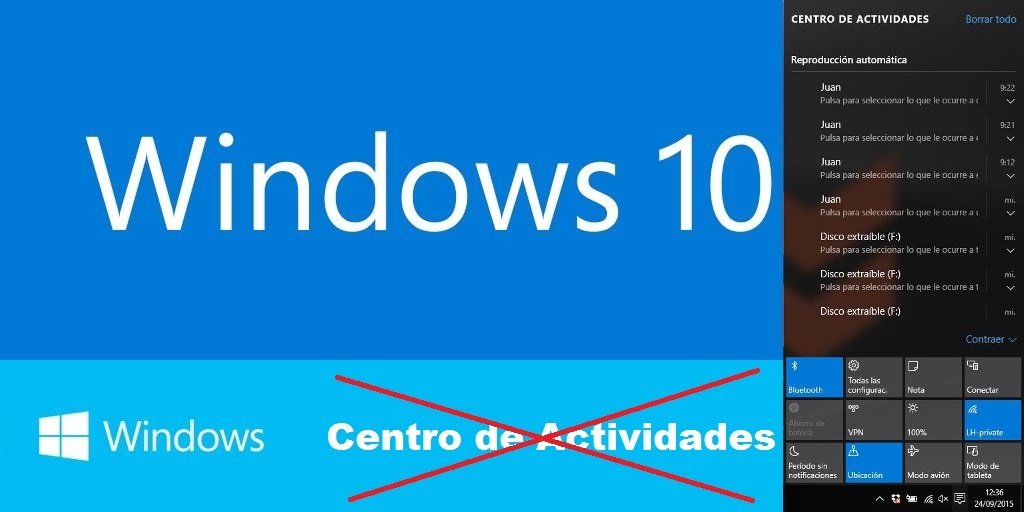
Sin embargo esto ha creado divisiones entre los usuarios del sistema operativo Windows 10 y es que mientras algunos se rinden a esta nueva función, otros la critican y tachan de innecesaria o bien simplemente por un tema de estética o espacio en la barra de tareas. Si eres uno de los usuarios que no está conforme con el nuevo Centro de Actividades de Windows 10 aquí en downloadsource.es te mostramos como poder deshabilitarlo:
- Desactivar el Centro de Acciones a través del registro de Windows (para cualquier versión de Windows 10):
Lo primero que tendremos que hacer será acceder al Editor del Registro de Windows 10 para lo cual deberás hacer uso del atajo de teclado: Tecla de Windows + R. Esto abrirá la herramienta Ejecutar en la cual deberás hacer uso del comando Regedit y pulsar la tecla Enter para ejecutarlo.
Una vez que la ventana de la herramienta se halla abierto, deberás dirigirte al siguiente directorio desde el árbol de la parte superior izquierda de la ventana:
HKEY_CURRENT_USER\Software\Policies\Microsoft\Windows\
Cuando te sitúes en dicha carpeta Windows en el mismo árbol deberás hacer clic con el botón derecho sobre ella para en el menú desplegable seleccionar: Nuevo> Clave. Esto provocará la creación de una nueva carpeta la cual deberemos nombrar como Explorer.
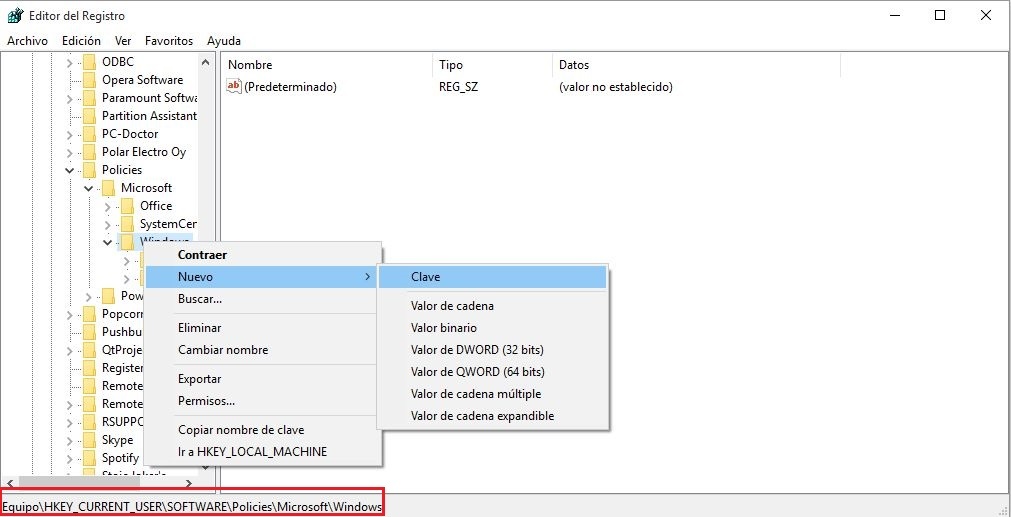
Tras crear la carpeta deberás acceder a ella para que en la parte derecha de la ventana del Editor de registro hagamos clic con el botón derecho del ratón. En el menú deberás seleccionar Nuevo> Valor DWORD de 32 bits.
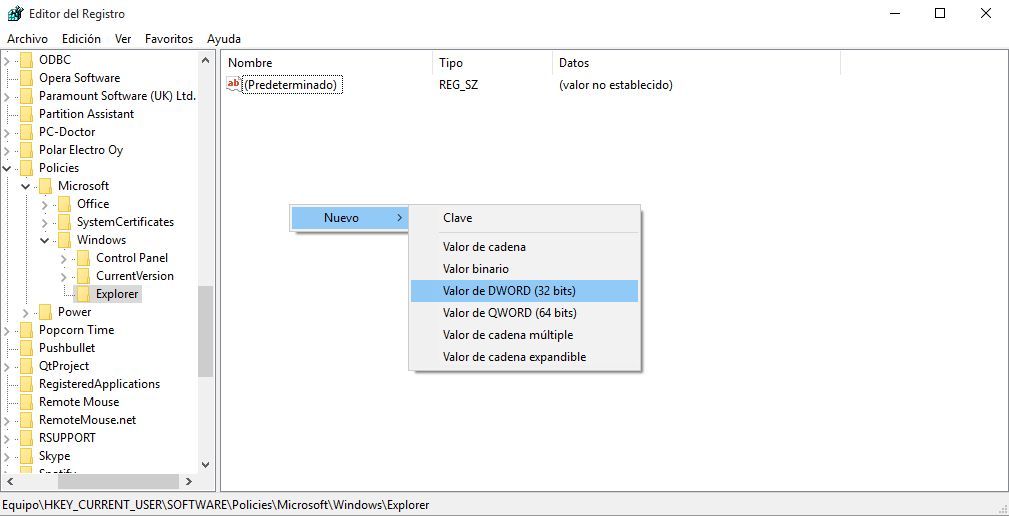
Una vez que hallas creado el nuevo elemento deberás renombrarlo como: DisableNotificationCenter. Una vez que hayamos cambiado el nombre deberemos hacer clic sobre el nuevo elemento para que en la nueva ventana cambiemos el valor "0" por el valor "1" para que de esta manera se pueda deshabilitar el centro de actividades.
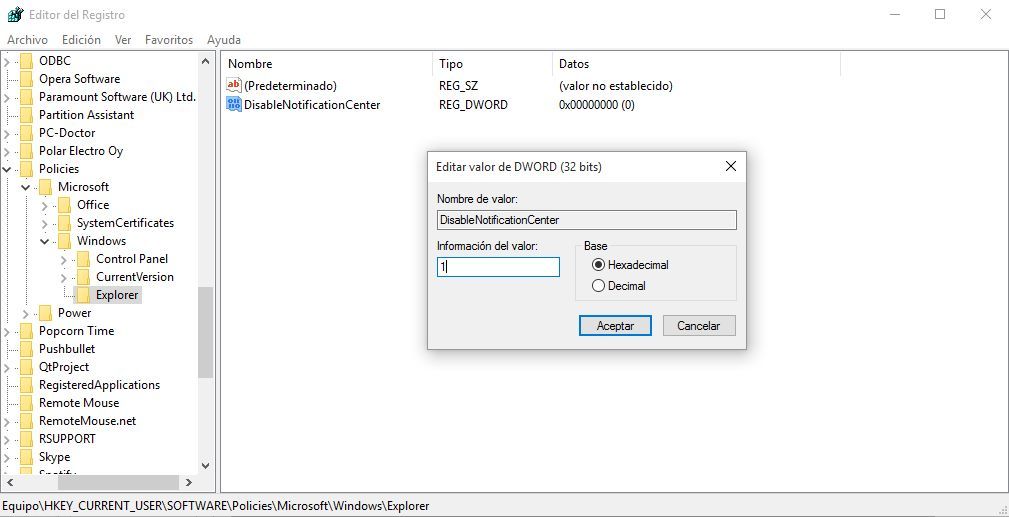
Pulsa aceptar para que de esta manera se guarden los cambios. Reinicia tu ordenador y verás como cuando inicies sesión en Windows 10 el icono del centro de actividades ha desaparecido de tu barra de tareas. En el caso que desees activar de nuevo el Centro de Actividades solo deberás realizar el mismo proceso para volver a cambiar el Valor a 0 y de esta manera se activará y se mostrará el icono en la barra de tareas.
- Desactivar el Centro de Acciones a través del Editor de directivas de grupo (No disponible para Windows 10 home):
Lo primero que tendremos que hacer será acceder al Editor de directivas de grupo Windows 10 para lo que deberemos hacer uso del atajo de teclado: Tecla de Windows + R. Esto abrirá la herramienta Ejecutar en la cual deberás hacer uso del comando gpedit.msc y pulsar la tecla Enter para ejecutarlo.
Una vez que la interfaz del Editor de Directivas se halla abierto, deberás dirigirte a través del menú de la izquierda a:
Configuración de usuario> Plantillas administrativas> Menú Inicio y barra de tareas
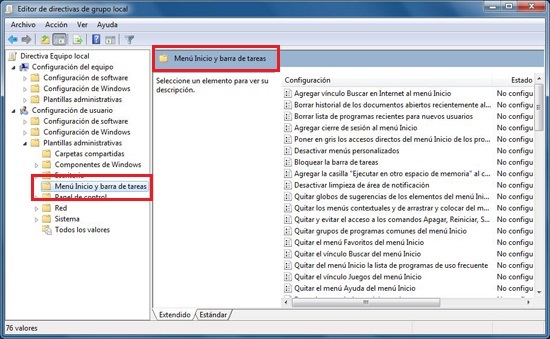
Una vez aquí deberás localizar la opción "Eliminar/Quitar Notificaciones y Centro de Actividades" en la parte derecha de la ventana. Una vez que lo hallas encontrado deberás hacer doble clic sobre él para una nueva ventana se muestre y en la cual deberás habilitar la opción "Habilitar". Antes de cerrar la ventana deberás hacer clic en Aceptar para que los cambios surtan efecto.
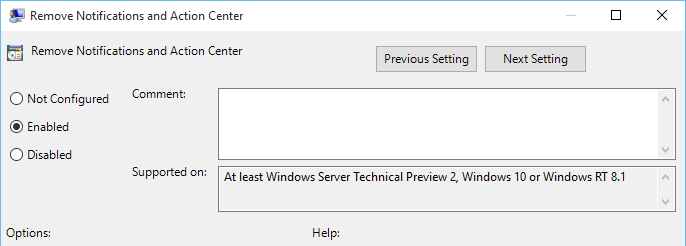
Por último cierra la ventana y ya podrás disfrutar de una barra de tareas sin el icono ni el Centro de Actividades. No obstante si en algún momento deseas volver a disfrutar del Centro de Actividades y notificaciones de Windows 10, solo tendrás que realizar el proceso descrito y marcar la opción "Deshabilitar".
